يتكون نظام Windows من آلاف الملفات. العديد منها لها أسماء غريبة، والبعض الآخر لها امتدادات لم يرها معظم المستخدمين من قبل. عادة لا داعي للقلق بشأن هذه الملفات.
تم تصميم Windows لتكوينه وتحسينه وفي كثير من الحالات إصلاح نفسه. ليس المقصود ولا المرغوب فيه أن يتدخل المستخدم في النظام أو يحذف أو يعدل الملفات.
ومع ذلك، إذا كنت ترغب في معرفة المزيد حول كيفية عمل Windows داخليًا، والمهام التي تقوم بها المكونات الفردية، وكيفية عملها معًا، فهذه هي المقالة المناسبة لك.
سنسلط الضوء على الملفات التي تتميز عن كتلة الملفات بسبب اسمها أو حجمها أو وظيفتها.
قراءة متعمقة: 13 إعدادات Windows مهمة لضبطها على الفور
ملفات ضخمة في مجلد النظام: Hibernation & Co.
يتم تثبيت Windows عادةً على محرك الأقراص C: في المجلد “Windows”. ومع ذلك، فإن مجلد النظام، والذي يُسمى غالبًا بالدليل الجذر، يحتوي بالفعل على ملفات متنوعة تم إنشاؤها بواسطة نظام التشغيل. بعض هذه يمكن أن تنمو إلى حجم كبير.
ومع ذلك، لا يمكنك رؤية هذه الملفات إلا إذا قمت بإلغاء تنشيط الإعداد “إخفاء ملفات النظام المحمية (مستحسن)” في “خيارات المجلد” في Explorer في علامة التبويب “عرض”.
يتم شغل معظم المساحة بواسطة hiberfil.sys، والتي يمكن أن يصل حجمها إلى عدة غيغابايت. الاسم هو شكل قصير من “ملف السبات”، وهو ما يعني ملف السبات. إذا قمت بتحديد وضع السبات عند إيقاف تشغيل جهاز الكمبيوتر، فسيقوم Windows بحفظ المحتويات الحالية لذاكرة الوصول العشوائي (RAM) في هذا الملف، بما في ذلك جميع التطبيقات النشطة والمستندات المفتوحة.
بمجرد إعادة تشغيل الكمبيوتر، يمكنك متابعة العمل على الفور من حيث توقفت. كلما زاد حجم ذاكرة الوصول العشوائي (RAM) لديك، أصبح ملف hiberfil.sys أكبر.
لا يمكن حذف الملف عبر Explorer، ولكن يمكن حذفه عبر موجه الأوامر: للقيام بذلك، اكتب كمد في حقل البحث بشريط المهام وانقر على “تشغيل كمسؤول”. الآن أدخل الأمر
powercfg /h off متبوعًا بمفتاح الإدخال. يقوم Windows بحذف الملف دون مطالبتك وإلغاء تنشيط وضع الإسبات. إذا رغبت في ذلك، يمكنك استعادة وضع الإسبات في أي وقت باستخدام الأمر
powercfg /h on في أي وقت.
يقوم نظام التشغيل بإنشاء ملفين للمبادلة
يتم استدعاء الملف الثاني الكبير بشكل واضح في مجلد النظام pagefile.sys. هذا هو ملف المبادلة الذي يستخدمه Windows دائمًا عندما لا تكون هناك ذاكرة كافية للبرامج والملفات المحملة. يقوم نظام التشغيل بضبط حجم ملف pagefile.sys ديناميكيًا على الذاكرة المطلوبة.
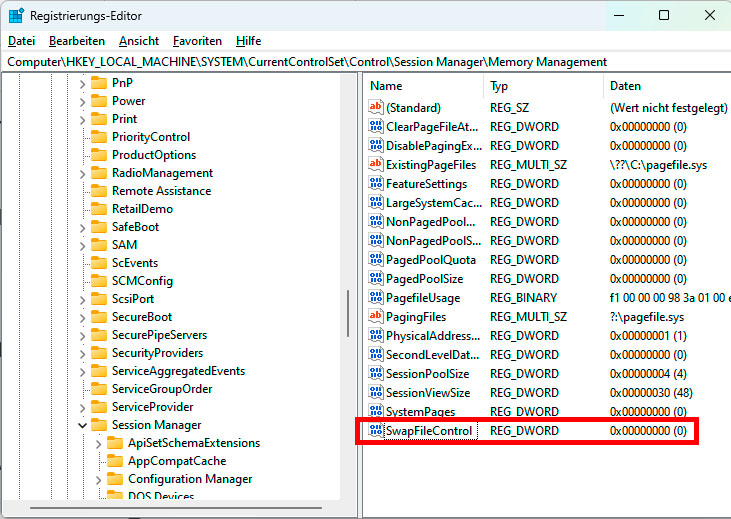
إذا كان هناك ذاكرة وصول عشوائي كافية في جهاز الكمبيوتر، فيمكنك التفكير في إلغاء تنشيط pagefile.sys (لا يعمل الحذف). على الرغم من أن هذا ممكن، إلا أنه لا ينصح به. وذلك لأن إدارة الذاكرة الداخلية تصل إلى الملف من وقت لآخر، حتى لو كان هناك مساحة في ذاكرة الوصول العشوائي. إذا لم يعد الملف متاحًا، فسيتم عرض رسائل خطأ، بما في ذلك أعطال النظام المحتملة.
ثالثا، Swapfile.sys يظهر في المجلد الرئيسي. يعد هذا أيضًا ملف مبادلة، ولكنه يُستخدم حصريًا لتطبيقات Windows. حتى لا يتم تحميل ذاكرة الوصول العشوائي (RAM) بالتطبيقات الخاملة أو النائمة، يتم نقلها إلى الملف الموجود على القرص الصلب/SSD.
قراءة متعمقة: 4 ميزات Windows 11 تمت إضافتها للتو والتي تجعل حياتك أسهل
يقوم Windows بضبط حجم Swapfile.sys كما هو مطلوب: إذا لم تكن هناك تطبيقات نشطة، فعادةً ما يكون حجمها 16 ميجابايت. في حالة تشغيل العديد من التطبيقات، يمكن أن يصل حجمها إلى 256 ميجابايت.
يمكنك إزالة الملف عبر التسجيل: للقيام بذلك، افتح المسار
HKEY_LOCAL_MACHINESystemCurrentControlSetControlSession ManagerMemory Management وقم بإنشاء قيمة DWORD جديدة تسمى “SwapfileControl” بعد النقر بزر الماوس الأيمن في النصف الأيمن من النافذة. انقر نقرًا مزدوجًا فوق هذا وتأكد من إدخال “0” كقيمة.
سيؤدي هذا إلى اختفاء Swapfile.sys في المرة التالية التي تقوم فيها بإعادة التشغيل. ضع في اعتبارك أن تطبيقات Windows قد تبدأ بشكل أبطأ نتيجة لذلك. لاستعادة الملف، قم بحذف إدخال التسجيل.
Windows مع سجل الأعطال واختبار القرص الصلب
ستجد أيضًا ملفًا يسمى DumpStack.log.tmp على ج:. يسجل Windows أعطال النظام في هذا الملف. في بعض الحالات، يؤدي ذلك إلى إبطاء بدء تشغيل شبكة TOR للتصفح المجهول؛ وبدون هذا الملف، يتصل متصفح TOR أحيانًا بشكل أسرع بكثير.
لا يمكن ببساطة حذف DumpStack.log.tmp نظرًا لأن الوصول إليه محظور. ومع ذلك، يمكنك إزالة الحظر عبر التسجيل: للقيام بذلك، انتقل إلى المجلد
HKEY_LOCAL_MACHINESYSTEMCurrentControlSetControlCrashControl وقم بتعيين قيمة مفتاح “Enable-LogFile” على “0”. بعد إعادة التشغيل، يمكنك حذف DumpStack.log.tmp باستخدام Explorer. لا توجد آثار جانبية سلبية يمكن الخوف منها؛ ومع ذلك، قد تكون بعض سجلات الأعطال مفيدة لموظفي الدعم.
في بعض الأحيان ستجد أيضًا الملف الصغير bootTel.dat في دليل النظام. يقوم Windows بإنشاء هذه الملفات عند فحص القرص الصلب/SSD بحثًا عن الأخطاء. إذا كنت تريد بدء البحث عن الأخطاء، فاكتب باستخدام حقوق المسؤول
chkdsk في موجه الأوامر.
المجلدات الضخمة وما وراءها
وفقًا لـ Explorer أو أدوات مثل Treesize Free، WinSxS ضمن C:Windows يعد أحد أكبر مجلدات Windows على الإطلاق: غالبًا ما يشغل عدة غيغابايت من مساحة التخزين.
لكن هذه المعلومات مضللة. يجمع WinSxS آلاف الروابط الثابتة التي تشير إلى البرامج ومكونات النظام الموجودة على القرص الصلب. يظهر الحجم الإجمالي لجميع الملفات والبرامج المرتبطة بحجم المجلد.
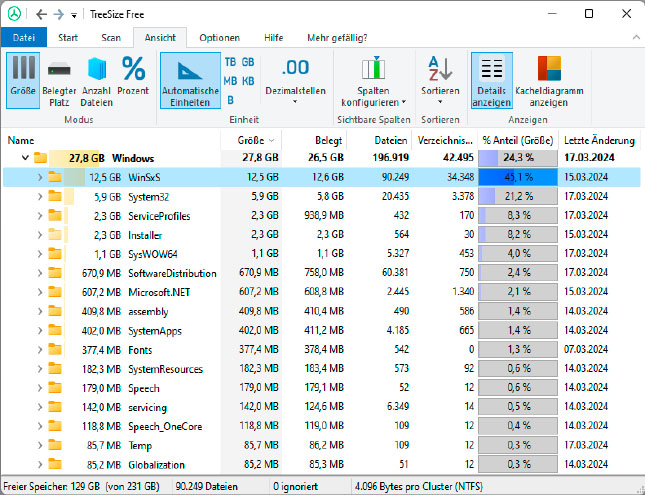
لا ينبغي بأي حال من الأحوال تقليل حجم WinSxS عن طريق حذف المجلدات الفرعية والملفات. يحتوي المجلد، من بين أشياء أخرى، على تحديثات Windows التي تم تنزيلها وملفات النظام التي يستعيدها Windows من هنا في حالة حدوث أخطاء في النظام.
إذا قمت بإزالة هذه الملفات، فيمكنك جعل نظامك غير قابل للاستخدام. لذلك يجب عليك استخدام Windows Disk Cleanup، والذي يمكنك البدء بإدخاله
com.cleanmgr في حقل البحث بشريط المهام. انقر فوق “تنظيف ملفات النظام”، ضع علامة أمام كل خيار وأكد بـ “موافق”.
ال سيسوو64 غالبًا ما يكون المجلد كبيرًا جدًا. يحتوي على النظام الفرعي WOW64 (Windows على Windows 64 بت)، وهو مطلوب لتشغيل برامج 32 بت في Windows 64 بت. يجب عدم تغيير هذا المجلد.
العمليات الغامضة في مدير مهام Windows
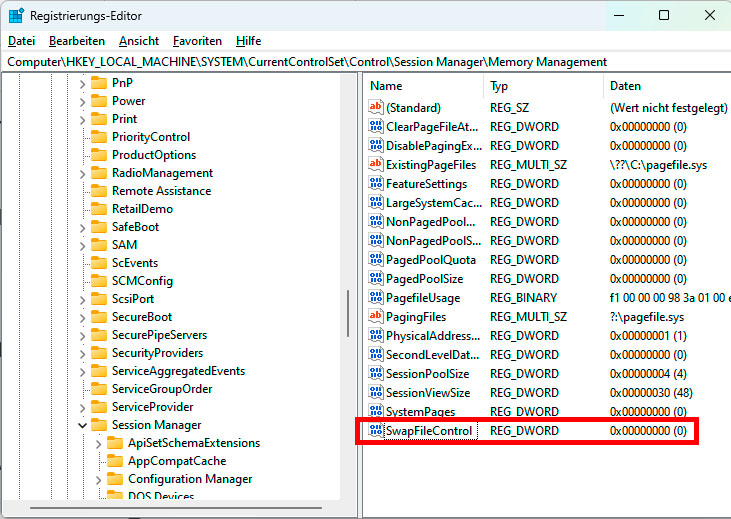
إذا قمت بفتح إدارة المهام، ستجد الإدخال بالاسم المجمعHost.exe أو مضيف مجمع Microsoft (R). في العمليات. تنتمي العملية إلى ملف كان لا يزال موجودًا في المجلد C:WindowsSystem32 في Windows 10. يقوم Windows 11 بتخزينه في مجلد فرعي من C:WindowsWinSxS.
ما تفعله هذه العملية غير واضح. لا تقدم Microsoft أي معلومات. نظرًا لأن كلمة “Aggregator” تعني “جمع”، فيبدو من المعقول أن تقوم العملية بربط مكونات النظام المختلفة بعناصر مثل الإشعارات ومعاينة الصور في شريط المهام. على أية حال، هذه ليست برامج ضارة. نظرًا لأن الملف لا يستهلك أي مساحة من الذاكرة، فتجاهله.
القضية أكثر وضوحا مع Taskhostw.exe: وهي أيضًا عملية؛ وهو مسؤول عن بدء تشغيل خدمات Windows المستندة إلى مكتبات الارتباط الحيوي (DLL). يعمل عادة دون أن يلاحظها أحد في الخلفية. يقوم المستخدمون بشكل متكرر بالإبلاغ عن رسائل الخطأ المتعلقة بهذا الملف، وتؤدي العملية أيضًا إلى زيادة تحميل وحدة المعالجة المركزية إلى الحد الأقصى.
يمكن لأدوات Windows sfc.exe وDISM المساعدة في مكافحة ذلك. افتح موجه الأوامر مع حقوق المسؤول، اكتب
sfc /scannow وقم بإجراء الاختبار. ثم أدخل الأوامر الثلاثة
DISM /Online /Cleanup-Image /Check-Health
DISM /Online /Cleanup-Image /ScanHealth
DISM /Online /Cleanup-Image /Restore-Healthواحدا تلو الآخر. هذا غالبا ما يحل المشاكل.
موضح: ما هو ملف المضيفين وملفات MUI وPF؟
ال المضيفين يتميز الملف الموجود في المجلد C:WindowsSystem32driversetc بحقيقة أنه ليس له امتداد. يتعلق هذا بحقيقة أن هذا الملف يأتي في الأصل من عالم Unix. اليوم، لا يوجد المضيفون فقط على أجهزة الكمبيوتر التي تعمل بنظام Windows، ولكن أيضًا على أجهزة كمبيوتر Macintosh وأجهزة كمبيوتر Linux والهواتف الذكية والأجهزة اللوحية التي تعمل بأنظمة تشغيل الأجهزة المحمولة Android وiOS.
يعود تاريخ الملف إلى الأيام الأولى للإنترنت. في ذلك الوقت، كان من الضروري ترجمة إدخالات مثل www.microsoft.com إلى عناوين مثل 20.231.239.246. في ذلك الوقت، كانت ملفات المضيفين تحتوي على جداول طويلة مع تعيينات للعناوين. اليوم، ربما يكون هذا الملف فارغًا على نظامك؛ يتم الآن حل عناوين URL عبر نظام DNS.
ومع ذلك، لا يزال لدى المضيفين استخدام عملي: يمكنك استخدامه لمنع الوصول إلى مواقع ويب معينة مثل خوادم الإعلانات. إذا قمت بإدخال “0.0.0.0 www.werbeserver.com” في ملف المضيفين، فسيتم إدخال www.werbeserver.com ستتم إعادة توجيهك إلى العنوان غير الموجود 0.0.0.0.
تنتهي العملية برسالة خطأ. لتحرير الملف، ما عليك سوى استخدام تطبيق Editor أو محرر ملف Hosts من Microsoft Powertoys (متجر Microsoft).
كثيرًا ما تتم مواجهة الملفات ذات الامتداد MUI (واجهة المستخدم متعددة اللغات) على أجهزة الكمبيوتر التي تعمل بنظام Windows. هذه ملفات لتحويل نظام التشغيل من اللغة الألمانية إلى لغة أخرى على سبيل المثال.
بدلاً من حذف مثل هذه الملفات، يُنصح بإلغاء تثبيت حزم اللغات بأكملها. للقيام بذلك، انقر على الوقت واللغة > اللغة والمنطقة الزر في تطبيق الإعدادات.
ثم انقر على النقاط الثلاث الموجودة على يمين اللغة التي لم تعد بحاجة إليها واضغط على زر “إزالة”.
ملفات بي.اف، أي الملفات ذات الامتداد PF، موجودة فقط في المجلد C:WindowsPrefetch. عند فتح تطبيق لأول مرة، يقوم Windows تلقائيًا بإنشاء ملف PF مناسب. يتم استخدامه لتسريع عملية بدء تشغيل البرنامج. إذا قمت بحذف الملفات، يقوم نظام التشغيل تلقائيًا بإنشاء الملفات مرة أخرى في المرة التالية التي تقوم فيها بتشغيل التطبيق المرتبط.
مفيد: تسرد الأداة المجانية الصغيرة Winprefetchview ملفات PF الموجودة على الكمبيوتر وتعرض نطاقًا من معلومات الملف.
ثلاث نسخ من الملف msedge.dll؟
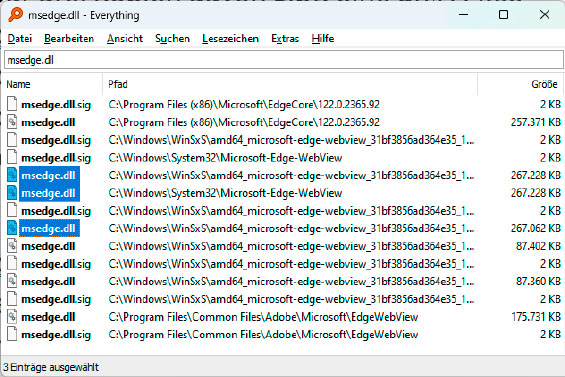
إذا كنت تبحث عن ملف msedge.dll باستخدام أداة مثل Everything، فستظهر ثلاث نسخ منه: واحدة ضمن C:Program Files (x86)MicrosoftEdgeApplication(version number)، وواحدة ضمن C:Program Files ( x86)MicrosoftEdgeCore (رقم الإصدار)، وثالث ضمن C:Program Files (x86)MicrosoftEdgeWebViewApplication (رقم الإصدار).
ومع ذلك، فإن الملف موجود فعليًا مرة واحدة فقط، أي في المسار C:Program Files (x86)MicrosoftEdgeApplication(رقم الإصدار).
الموقعان الآخران عبارة عن روابط ثابتة للأصل. تتمتع هذه أيضًا بخاصية عرض حجم الملف الأصلي، على الرغم من أنه يتم حفظه مرة واحدة فقط في موقع مختلف.
تمت ترجمة هذه المقالة من الألمانية إلى الإنجليزية وظهرت في الأصل على موقع pcwelt.de.
ظهرت هذه المقالة في الأصل على منشورنا الشقيق PC-WELT وتمت ترجمتها وتعريبها من الألمانية.
